Domov > Podajanje papirja > Vstavljanje papirja > Vstavite papir na pladenj za papir > Vstavljanje ovojnic na pladenj za papir
Vstavljanje ovojnic na pladenj za papir
- Če je nastavitev [Preveri papir] nastavljena na [Vklop] in iz naprave potegnete pladenj za papir, se na LCD-prikazovalniku prikaže vprašanje, ali želite spremeniti velikost in vrsto papirja.
Naložite lahko ovojnice različnih velikosti.

 S tem povezane informacije: Vrsta in velikost papirja za vsak postopek
S tem povezane informacije: Vrsta in velikost papirja za vsak postopek - Ko v pladenj vstavite ovojnice, morate spremeniti nastavitev velikosti papirja v napravi ali računalniku.
(DCP-T830DW/DCP-T835DW/MFC-T930DW/MFC-T935DW) S tem napravi omogočite samodejno podajanje papirja iz ustreznega pladnja, če v gonilniku tiskalnika (Windows) ali v napravi izberete možnost samodejne izbire pladnja.
- Pred vstavljanjem ovojnic v pladenj stisnite vogale in stranice ovojnic, da bodo kar najbolj tanke.

- Če je podporna loputa za papir (1) odprta, jo zaprite in zaprite podporo za papir (2).
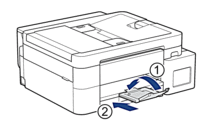
- Do konca izvlecite pladenj za papir iz naprave.
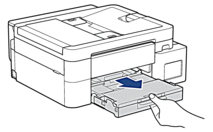
- (DCP-T830DW/DCP-T835DW/MFC-T930DW/MFC-T935DW) Dvignite pokrov izhodnega pladnja za papir (1).
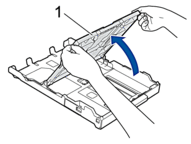
- V pladenj za papir vstavite do 10 ovojnic s površino za tiskanje obrnjeno navzdol. Vstavljanje več kot 10 ovojnic lahko povzroči zastoje papirja.
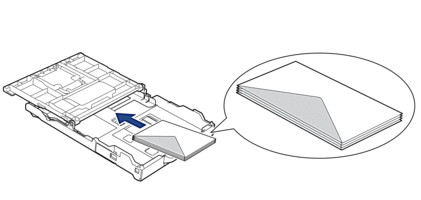
- Vodili za širino papirja (1) in vodilo za dolžino papirja (2) previdno pritiskajte in premikajte, da jih prilagodite velikosti ovojnic.
Poskrbite, da so ovojnice plosko postavljene v pladenj.
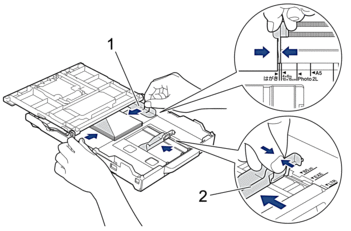
- POMEMBNO
- Če prihaja do večkratnega podajanja ovojnic, vstavljajte v pladenj za papir po eno ovojnico.
- (DCP-T830DW/DCP-T835DW/MFC-T930DW/MFC-T935DW) Zaprite pokrov izhodnega pladnja za papir.

- Počasi potisnite pladenj za papir do konca nazaj v napravo.
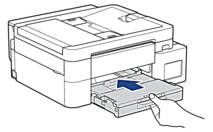
- Podporo za papir (1) izvlecite, tako da se zatakne, in odprite podporno loputo za papir (2).

Je bila ta stran koristna?



